Windows 10
Cách tìm địa chỉ Bluetooth kết nối với Windows
Tai nghe Bluetooth hay loa Bluetooth hiện nay đều đã có thể kết nối với máy tính nhanh chóng. Khi kết nối với máy tính, mặc định Windows 10 sẽ ghi nhớ các thiết bị đã được kết nối, giúp bạn tìm lại tên thiết bị đó nhanh chóng và dễ dàng hơn. Nếu người sử dụng muốn tìm địa điểm Bluetooth thì chỉ cần tìm trong số thiết bị đã kết nối với máy tính theo bài viết dưới đây.
- Hướng dẫn cách thiết lập Bluetooth trên Windows 10
- Hướng dẫn kết nối máy tính với những thiết bị khác qua bluetooth
- Hướng dẫn sử dụng Bluetooth trên các thiết bị
Hướng dẫn tìm địa chỉ Bluetooth trên Windows 10
Bước 1:
Tại thanh kiếm tìm trên Windows bạn nhập từ khóa Device Manager rồi nhấn vào kết quả tìm được.

Bước 2:
Trong giao diện quản lý thiết bị trên Windows 10, tìm về mục Bluetooth , rồi bấm phải chuột vào thiết bị bạn muốn tra địa chỉ Bluetooth. Chọn Properties trong danh sách xuất hiện.

Bước 3:
Xuất hiện giao diện hộp thoại mới bấm vào tab Details . Ở phần Property chọn mục Bluetooth device address . Sau đó ở bên dưới phần Value sẽ hiển thị địa chỉ MAC Address của thiết bị gồm 12 chữ số.
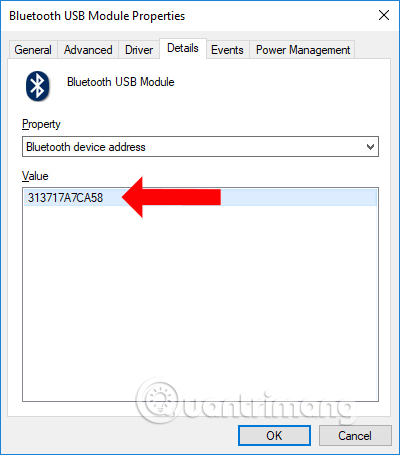
Như vậy bạn đã tìm kiếm được địa chỉ Bluetooth trên máy tính. Windows 10 sẽ ghi nhớ toàn bộ thiết bị Bluetooth đã từng kết nối với máy tính, cho dù là tin tức về địa điểm Bluetooth.
Xem thêm:
- Sửa lỗi Bluetooth không làm việc trên Windows 7 hoặc Windows 8
- Cách tải và cập nhật driver Bluetooth cho Windows 10
- 6 cách sửa lỗi Bluetooth không có trong Device Manager trên Windows 10, 8.1, 8, 7, XP, Vista
Chúc các bạn thực hành thành công!
Từ khóa bài viết: địa chỉ Bluetooth,cách tìm địa chỉ Bluetooth,kết nối Bluetooth với windows,cách kết nối Bluetooth với windows,kết nối Bluetooth với máy tính,tìm địa chỉ Bluetooth trên win 10
Bài viết Cách tìm địa chỉ Bluetooth kết nối với Windows được tổng hợp sưu tầm và biên tập bởi nhiều user – Sửa máy tính PCI – TopVn Mọi ý kiến đóng góp và phản hồi vui lòng gửi Liên Hệ cho chúng tôi để điều chỉnh. Xin cảm ơn.

 Tuyển Dụng
Tuyển Dụng
 Chuyên Nghiệp trong phục vụ với hơn 20 Kỹ thuật IT luôn sẵn sàng tới tận nơi sửa chữa và cài đặt ở Tphcm. Báo giá rõ ràng. 100% hài lòng mới thu tiền.
Chuyên Nghiệp trong phục vụ với hơn 20 Kỹ thuật IT luôn sẵn sàng tới tận nơi sửa chữa và cài đặt ở Tphcm. Báo giá rõ ràng. 100% hài lòng mới thu tiền.









